3 najlepsze sposoby na uzyskanie iMessage na telefonie z Androidem
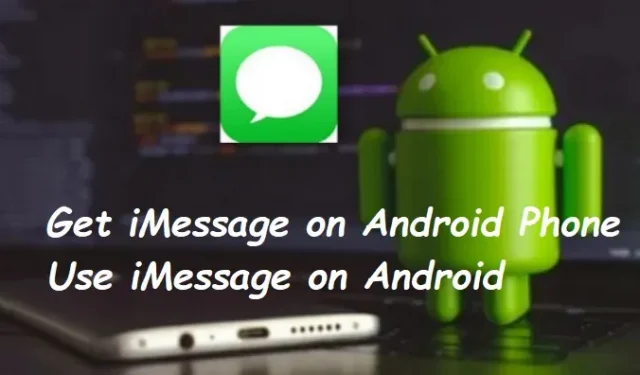
Podobnie jak WhatsApp, iMessage to niezwykle popularna aplikacja do obsługi wiadomości tekstowych. Użytkownicy mogą udostępniać teksty, obrazy, filmy, notatki głosowe i inne rodzaje treści. Oficjalnie użytkownicy Androida nie mogą korzystać z iMessage.
Z technicznego punktu widzenia smartfony z Androidem nie mogą korzystać z iMessage. Umożliwiło to kilku bardzo mądrych ludzi, ponieważ byli zdeterminowani, aby używać iMessage na telefonach z Androidem.
Możesz rozważyć użycie oprogramowania innej firmy, jeśli chcesz uzyskać iMessage na swoim telefonie z Androidem. Za chwilę podzielę się tym, jak możesz uzyskać iMessage na telefonie z Androidem.
Dlaczego iMessage zwykle nie działa na Androidzie?
Apple uwielbia wyróżniać swoje produkty. Telefony Apple używają zastrzeżonych ładowarek zamiast standardowego złącza micro USB. Firma posiada własne oprogramowanie i aplikacje. Dlatego iMessage jest dostępny tylko na urządzeniach Apple.
Pod wieloma względami iMessages są jak zwykłe wiadomości na każdym nowoczesnym telefonie komórkowym. Oto niektóre z różnic, które zauważyłeś w iMessage; czytaj dalej, aby uzyskać iMessage na telefon z Androidem.
- Kompleksowe szyfrowanie jest domyślnie wbudowane w iMessages.
- Możesz czytać i wysyłać wiadomości iMessages na swoim komputerze Apple, Macbooku, iPadzie i nie tylko.
- Po pomyślnym dostarczeniu wiadomości iMessage zobaczysz pod nią małą wiadomość tekstową „Dostarczono”.
- Gdy odbiorca przeczyta wiadomości, status zmieni się na przeczytane. Są to tak zwane potwierdzenia odczytu.
- Kolejna osoba może wpisać symbol „…” na dole historii wiadomości.
- Gdy wysyłasz Gratulacje, iMessage umożliwia dodawanie specjalnych naklejek i efektów, takich jak eksplodujący emoji.
Czy mogę używać iMessage na urządzeniu z Androidem?
iMessage działa tylko na iPhonie i innych urządzeniach Apple. Możesz użyć małej sztuczki, aby używać aplikacji innych firm na telefonie z Androidem do wysyłania i odbierania wiadomości iMessages.
Aby było jasne, wymaga to komputera Apple lub innego urządzenia. Dzieje się tak, ponieważ wiadomości iMessages będą przekazywane na Twój telefon z urządzenia Apple. Tutaj poprowadzę Cię, jak uzyskać iMessage na telefonie z Androidem za pomocą aplikacji innych firm.
Jak uzyskać iMessage na telefonie z Androidem?
- Używaj iMessage na Androida z Bluebubbles
- Użyj WeMessage, aby korzystać z Imessage na Androida
- Używaj iMessage na Androida z AirMessage
1. Używaj iMessage na Androida z Bluebubbles
Skonfiguruj serwer BlueBubbles
Twoje urządzenie z systemem macOS obsługuje serwer BlueBubbles. To jest „centrum” wiadomości iMessages wysyłanych na Twój telefon z Androidem, komputer z systemem Windows lub Linux oraz aplikacje BlueBubbles. Użyj tej aplikacji Bluebubbles, aby pobrać iMessage na telefon z Androidem.
- Pobierz najnowszy plik DMG dla serwera BlueBubbles ze strony GitHub na swoje urządzenie z systemem macOS.
- Po zainstalowaniu otwórz plik DMG i przeciągnij go do folderu Aplikacje. Teraz możesz uruchomić aplikację.
- Przeciągnij BlueBubbles do folderu Aplikacje.
- BlueBubbles najpierw poprosi o „Pełny dostęp do dysku”. Jest to wymagane, aby BlueBubbles mógł czytać z bazy danych czatu iMessage.
- Kliknij Preferencje systemowe, aby otworzyć.
- Wybierz „Pełny dostęp do dysku” z paska bocznego „Ustawienia” w sekcji „Bezpieczeństwo i prywatność”.
- Przejdź do menu „Pełny dostęp do dysku”.
- Kliknij ikonę kłódki w dolnym rogu, aby włączyć BlueBubbles i wprowadź hasło do komputera Mac.
- BlueBubbles należy również włączyć w sekcji „Dostępność” przed wyjściem z ustawień „Bezpieczeństwo i prywatność”.
- Aby udostępnić BlueBubbles ułatwienia dostępu, włącz je.
- Zostaniesz również poproszony o przyznanie BlueBubbles dostępu do swoich kontaktów podczas początkowej konfiguracji. Aby to potwierdzić, kliknij OK.
Skonfiguruj usługę Google Firebase Cloud Messaging
BlueBubbles używa Google Firebase Cloud Messaging do wysyłania powiadomień na Twoje urządzenia. BlueBubbles może działać bez stałego połączenia z serwerem. Oznacza to, że otrzymujesz powiadomienia, gdy program działa w tle.
- Zaloguj się do konsoli Google Firebase przy użyciu swojego konta Google. Następnie nazwij go „BlueBubblesApp” i kliknij „Utwórz projekt”. Projekt nie wymaga włączania Google Analytics.
- „XYZ” to nazwa projektu.
- Baza danych czasu rzeczywistego > Utwórz bazę danych można znaleźć pod nagłówkiem Nowy na pasku bocznym.
- Wybierz „Rozpocznij w trybie zablokowanym” i kliknij „Dalej”> „Włącz” po wybraniu lokalizacji.
- W menu paska bocznego kliknij ikonę koła zębatego obok Przeglądania projektów.
- Kliknij „Utwórz nowy klucz prywatny” i zapisz go na komputerze Mac, wybierając „Ustawienia projektu”> „Konta usług”> „Utwórz konto usługi”.
- Wybierz „Utwórz nowy klucz prywatny”.
- Kliknij symbol menu z trzema kropkami dla „Cloud Messaging Legacy API” po przejściu do karty „Cloud Messaging”.
- Przejdź do Cloud Console > API Management > Włącz.
- Przeciągnij wynikowy plik JSON zawierający „firebase-adminsdk” do aplikacji BlueBubbles.
- Przeciągnij i upuść plik JSON do BlueBubbles.
- Wróć do karty Ogólne na stronie ustawień projektu w witrynie Firebase.
- Wybierz Android u dołu strony.
- Aby pobrać plik google-services.json, wpisz „com.[Nazwa].bluebubbles” w polu „Nazwa pakietu Android” i kliknij „Zarejestruj aplikację”.
- „Zarejestruj aplikację” i nadaj paczce nazwę.
- Plik google-services.json można również przeciągnąć do aplikacji BlueBubbles. Kiedy skończysz, kliknij Dalej.
- Wprowadź bezpieczne hasło do swojego serwera, a następnie kliknij ikonę zapisu. Kiedy skończysz, kliknij Dalej.
- Aby upewnić się, że serwer BlueBubbles pozostanie aktywny, włącz „Rozpocznij z macOS” i „Utrzymuj macOS aktywnym”.
- Ponadto możesz zaprogramować BlueBubbles tak, aby automatycznie pobierał i instalował aktualizacje.
Połącz serwer z aplikacjami BlueBubbles
Mogę połączyć aplikacje BlueBubbles na Androida i Windowsa i zacząć korzystać z iMessage, gdy tylko serwer zostanie uruchomiony. Po otwarciu aplikacji musisz przyznać jej uprawnienia. Upewnij się, że iMessage na Macu działa, gdy zalogujesz się za pomocą swojego Apple ID, aby uzyskać iMessage na telefonie z Androidem.
- Kliknij ikonę kodu QR w BlueBubbles na Macu, a następnie zeskanuj go za pomocą aplikacji na telefonie.
- Utwórz kod QR, który można zeskanować.
- Użyj telefonu, aby zeskanować kod QR.
- Po zeskanowaniu kodu QR za pomocą aplikacji na smartfonie kliknij „Rozpocznij synchronizację”.
- Kliknij Gotowe po zakończeniu synchronizacji.
Obecnie używasz Androida i iMessage. Menu z trzema kropkami na ekranie czatu ma mnóstwo opcji dostosowywania.
- Aby zobaczyć inne opcje, przejdź do Ustawień.
- Strona pobierania BlueBubbles zawiera również program dla systemu Windows dostępny do pobrania.
- Wybierz aplikację komputerową.
- Konfigurowanie aplikacji komputerowej przebiega identycznie jak konfigurowanie aplikacji na Androida. Jest mało prawdopodobne, że Twój komputer będzie w stanie odczytać kod QR. Będziesz musiał ręcznie wprowadzić informacje o serwerze.
- Znajdują się one w Ustawieniach > Połączenie i serwer w aplikacji na Androida.
2. Użyj WeMessage, aby korzystać z Imessage na Androida
Skonfiguruj weMessage na komputerze Mac
Aby korzystać z weMessage na komputerze Mac, musisz mieć zainstalowaną Javę. Przechodząc do opcji Aplikacje > Narzędzia, a następnie uruchamiając aplikację Terminal, która jest fabrycznie zainstalowana na komputerze Mac, możesz sprawdzić, czy ją masz. Po wejściu do java naciśnij powrót.
- Zainstaluj aplikację weMessage na komputerze Mac.
- Kliknij dwukrotnie plik wsadowy uruchamiania w folderze weMessage, aby uruchomić weMessage.
- Jeśli otrzymasz powiadomienie, że program nie może zostać uruchomiony, ponieważ jego twórca jest nieznany
- Wybierz Preferencje systemowe > Bezpieczeństwo i prywatność > Ogólne, a następnie wybierz Otwórz mimo to, klikając logo Apple.
- Niektóre funkcje ułatwień dostępu na komputerze Mac muszą być włączone.
- Wybierz kartę Prywatność na ekranie Preferencje systemowe > Bezpieczeństwo i prywatność, a następnie wybierz Dostępność.
- Kliknij ikonę kłódki w lewym dolnym rogu, aby odblokować ustawienia. Wprowadź hasło, którego używasz, aby uzyskać dostęp do komputera Mac, gdy zostaniesz o to poproszony.
- Przejdź do Applications > Hard Disk Utilities, klikając znak plus.
- Kliknij „Otwórz”, a następnie „Terminal”.
- Aby uruchomić oprogramowanie, ponownie kliknij dwukrotnie polecenie uruchamiania. Spowoduje to otwarcie okna terminala.
- Wprowadź adres e-mail i hasło do konta iMessage.
Jak skonfigurować weMessage na Androidzie
- Zainstaluj aplikację weMessage na Androida, przechodząc do sklepu Google Play.
- Otwórz WeMessage na swoim urządzeniu z Androidem.
- Aby przyznać aplikacji dostęp do ustawień urządzenia, kliknij OK w oknie dialogowym Błąd uprawnień.
- Aby udzielić dostępu do weMessage, kliknij przycisk obok opcji Zezwalaj na zmiany w ustawieniach systemowych, gdy pojawi się Ustawienia.
- Aby wrócić do aplikacji, dotknij strzałki wstecz u góry.
- Wybierz WeMessage, a następnie Ustaw jako domyślną po wyświetleniu monitu o wybranie domyślnej aplikacji SMS. W polu „Pomoc” wybierz „OK”.
- Aby aplikacja zrozumiała, jak komunikować się z komputerem Mac, wprowadź jego adres IP.
- Wprowadź hasło wybrane podczas powyższej konfiguracji oraz swój adres e-mail iMessage.
- Teraz sprawdź, czy możesz odbierać iMessage na telefonie z Androidem.
3. Używaj iMessage na Androida z AirMessage
AirMessage opisałem również tutaj. Jest to jeden z najłatwiejszych sposobów na uzyskanie iMessage na telefonie z Androidem.
Skonfiguruj oprogramowanie AirMessage
- Na Macu pobierz AirMessage Server .
- Uruchom AirMessage. Instalowanie oprogramowania od nieznanego programisty może powodować problemy z bezpieczeństwem.
- Kliknij Otwórz mimo to w Preferencjach systemowych > Bezpieczeństwo i prywatność.
- Gdy zaakceptujesz prośby o dostęp, na ekranie pojawi się komunikat powitalny.
- Aby zmienić domyślne hasło, kliknij Otwórz ustawienia i wprowadź nowe.
- Otwórz Preferencje systemowe i wybierz Bezpieczeństwo i prywatność > Prywatność. Po lewej wybierz Dostępność.
- Aby odblokować menu ustawień, kliknij ikonę kłódki w lewym dolnym rogu. Ze względów bezpieczeństwa możesz zostać poproszony o podanie hasła, którego używasz do uzyskiwania dostępu do komputera Mac.
- Przejdź do aplikacji, klikając ikonę Plus, a następnie kliknij tam dwukrotnie AirMessage.
- Wybierz „Pełny dostęp do dysku” po lewej stronie, jeśli używasz systemu macOS Mojave lub nowszego.
- Aby komputer Mac był zawsze włączony i dostępny do wysyłania i odbierania wiadomości, musisz wyłączyć ustawienia uśpienia.
- Zmień tryb uśpienia komputera na Nigdy w Preferencjach systemowych > Oszczędzanie energii.
- Uzyskaj swój adres IP, przechodząc do Preferencji systemowych> Sieć i zanotuj to.
Zsynchronizuj aplikację AirMessage z urządzeniem z systemem Android.
- Pobierz aplikację AirMessage ze sklepu Google Play .
- Uruchom AirMessage.
- Wprowadź hasło, które już utworzyłeś, wraz z lokalnym adresem IP komputera Mac.
- Jeśli chcesz pobrać rozmowy iMessage, wybierz opcję Pobierz historię wiadomości.
- Z komputera Mac będziesz mógł zobaczyć każdy wątek iMessage. Wysyłając wiadomość tekstową na iPhone’a, możesz sprawdzić, czy możesz ją wysłać.
- Podobnie jak iPhone, możesz wysyłać zdjęcia i filmy oraz otrzymywać powiadomienia o nowych wiadomościach.
- Mam nadzieję, że ta metoda pomogła ci uzyskać iMessage na telefonie z Androidem.
Wniosek
Ponieważ usługa przesyłania wiadomości Apple korzysta z dedykowanych serwerów i unikalnej, kompleksowo zaszyfrowanej sieci, nie jest oficjalnie obsługiwana w systemie Android. Tylko urządzenia, które odszyfrowują wiadomości, mają dostęp do sieci komunikacyjnej, ponieważ wiadomości są zaszyfrowane.
Tutaj udostępniłem trzy najlepsze sposoby i aplikacje do odbierania iMessage na urządzeniach z Androidem. Postępuj zgodnie ze wszystkimi metodami i sprawdź, której aplikacji pomagasz w korzystaniu z aplikacji iMessage na urządzeniu z Androidem.
Często zadawane pytania
Jak uzyskać iMessage na telefonie z Androidem?
Kiedy uruchamiasz aplikację, musisz nadać jej pewne uprawnienia. Musisz także upewnić się, że jesteś zalogowany do iMessage na komputerze Mac przy użyciu swojego Apple ID. Po powrocie do BlueBubbles na komputerze Mac kliknij ikonę kodu QR, a następnie zeskanuj go za pomocą aplikacji w telefonie. Wyświetlanie kodu QR na komputerze Mac. Użyj aplikacji na Androida do skanowania.
Dlaczego nie mogę odbierać wiadomości od użytkowników iPhone’a?
Ustawienia iMessage można skonfigurować tak, aby Twój identyfikator Apple ID odbierał i inicjował wiadomości zamiast numeru telefonu, jeśli masz iPhone’a i inne urządzenie z systemem iOS lub iPadOS, takie jak iPad. Przejdź do Ustawienia > Wiadomości i stuknij Wyślij i odbierz, aby sprawdzić, czy Twój numer telefonu jest skonfigurowany do wysyłania i odbierania wiadomości.
Czy Android może odbierać wiadomości z iMessage?
Urządzenia z Androidem mogą odbierać wiadomości iMessages. iMessage działa tylko na iPhone’ach i innych urządzeniach Apple, co jest technicznie prawdziwe. Istnieje jednak mała (uzasadniona) sztuczka, której możesz użyć do korzystania z aplikacji innych firm na telefonie z Androidem do wysyłania i odbierania wiadomości iMessages.
Dlaczego nie otrzymuję iMessages na moim Androidzie?
„iMessages to teksty, obrazy lub filmy, które wysyłasz przez Wi-Fi lub komórkowe sieci danych do innego iPhone’a, iPada, iPoda touch lub komputera Mac. Te wiadomości zawsze mają niebieskie dymki i są zaszyfrowane. Telefony z Androidem nie mogą używać iMessage.



Dodaj komentarz